Anjeun nyobian ngiringan rapat Zoom dina Mac anjeun, tapi aya anu lepat. Henteu janten masalah naon anu anjeun lakukeun, anjeun ngagaduhan masalah ngobrol sareng réréncangan atanapi kolega Anjeun. Dina tulisan ieu, kuring bakal ngajelaskeun ka anjeun naha Zoom henteu tiasa dianggo dina Mac anjeun sareng kuring bakal nunjukkeun anjeun kumaha ngalereskeun masalah .
Inpormasi kontéks
Penting pikeun terang yén anjeun moal tiasa ngiringan rapat Zoom nganggo panyungsi wéb sapertos Safari, Chrome, atanapi Firefox. Sabalikna, anjeun kedah ngaunduh Klién Zoom.
kumaha ngalereskeun layar iphone 6 rusak
Buka Pusat Download Zum sareng pencét tombol biru Unduh handapeun Ngazum klien pikeun rapat .
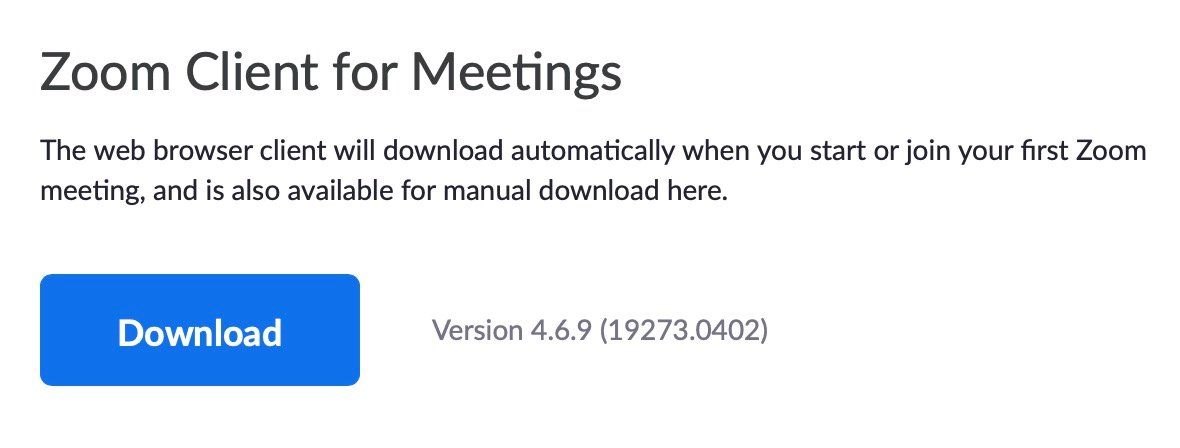
Teras kabuka Panimu teras pencét unduhan . Klik dua kali Zoom.pkg pikeun ngamimitian installer. Turutan pitunjuk dina layar pikeun masang Klién Zoom.
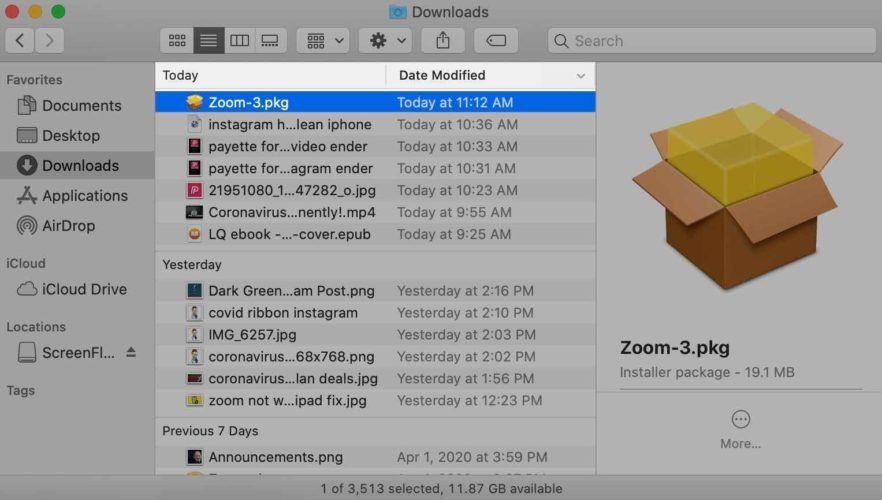
Anjeun bakal mendakan Klién Zoom dina Launchpad. Nyaéta namina zoom.us.
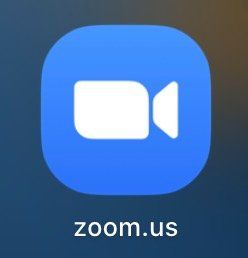
Pencét kana Miluan rapat sareng lebet kana KTP rapat atanapi Ngaran tautan pribadi ngiringan rapat Zoom.
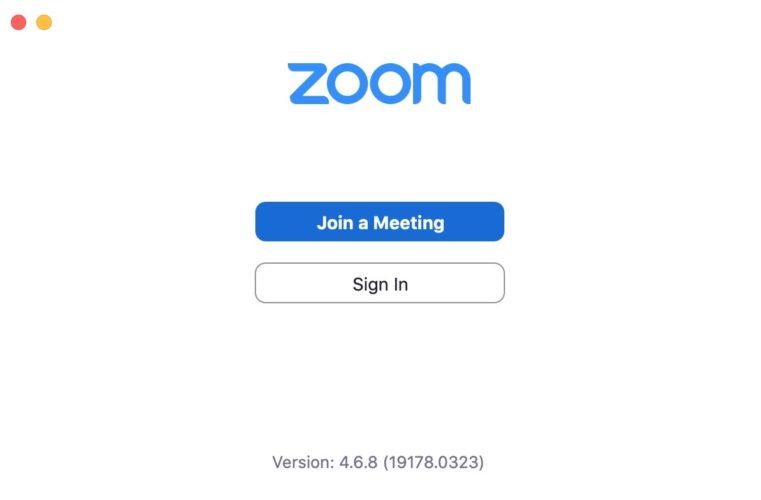
Atur idin Zum
Zum peryogi ijin pikeun ngaksés fungsi anu tangtu dina komputer anjeun supados anjeun tiasa ngamangpaatkeun pinuh tina platform. Pencét ikon Apple di belah kénca luhur layar, teras pencét Karesep sistem .
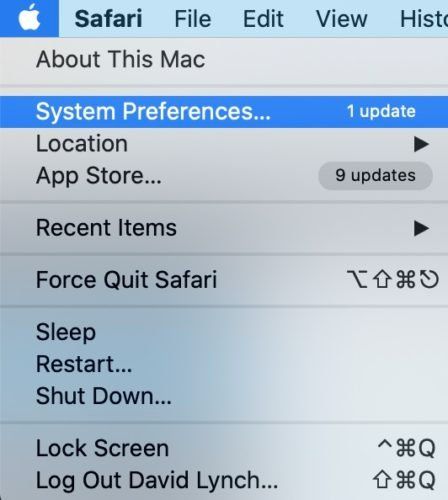
Teras pencét Kaamanan sareng karusiahan . Pilari ikon ngawangun bumi.
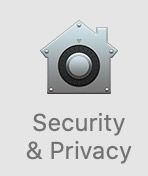
Pasihan aksés zum.us kana ieu:
- Kaméra : Ieu ngamungkinkeun anjeun nganggo Webcam anjeun nalika nelepon.
- Mikropon : Ieu ngamungkinkeun batur pikeun ngadangukeun anjeun nalika anjeun nyarios nalika nelepon.
- Aksesibilitas : Ieu ngamungkinkeun anjeun ngagunakeun jauh-jauh nalika nelepon.
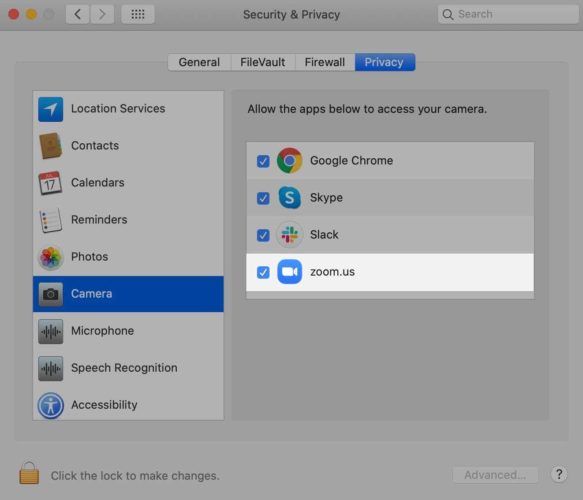
Upami Mac anjeun ngajalankeun macOS Catalina 10.15, kami nyarankeun anjeun ogé masihan aksés zoom.us kana fungsi ieu:
- File sareng folder : Ngidinan anjeun pikeun ngabagi file dina obrolan, nyimpen file tina obrolan sareng ngarékam telepon dina komputer anjeun.
- Ngarekam layar : Ieu ngamungkinkeun anjeun ngabagi layar salami nelepon.
Anjeun bakal terang yén Zoom ngagaduhan aksés kana aplikasi ieu nalika tanda centang biru nembongan di gigireun zum.us dina ménu.
Tutup aplikasi sanés anu panginten nganggo kaméra atanapi mikropon
Zum tiasa waé henteu tiasa dianggo dina Mac anjeun kusabab Kaméra atanapi Mikropon (atanapi duanana) dianggo dina aplikasi anu sanés ... Sateuacan gabung sareng rapat Ngazum, tutup aplikasi sanés anu tiasa nganggo kaméra atanapi mikropon. Ieu kalebet aplikasi sapertos FaceTime, Skype, sareng Photo Booth.
Tutup Zum sareng cobian deui
Prosésna sami waé upami anjeun nganggo aplikasi Zoom atanapi nyobian ngiringan rapat dina wéb anjeun.
Pencét nganggo dua ramo dina aplikasi anu anjeun hoyong tutup. Pencét kana Ninggali pikeun nutup aplikasi dina Mac anjeun.

Coba buka deui aplikasi pikeun ningali naha Zoom tiasa dianggo ayeuna. Upami henteu, ngalih kana léngkah salajengna!
Pariksa sambungan internét anjeun
Sambungan internét diperyogikeun pikeun nganggo platform. Mimiti, pastikeun anjeun nyambung kana Wi-Fi ku ngaklik ikon Wi-Fi di luhur layar. Upami anjeun ningali tanda cek di gigireun nami modem anjeun, Mac anjeun nyambung kana Wi-Fi.
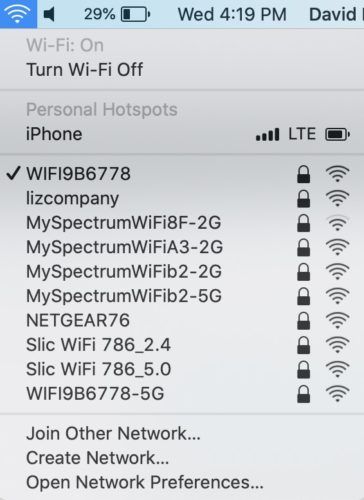
Anjeun tiasa sacara gancang ngaluarkeun masalah Wi-Fi ku nyobian ngamuat halaman sanés dina panyungsi wéb anjeun. Upami situs wéb anu sanésna dimuat, teu aya masalah Wi-Fi. Upami halaman wéb sanésna henteu dimuat, panginten aya masalah sambungan Wi-Fi anjeun.
Upami aya masalah Wi-Fi dina Mac anjeun
Aya sababaraha hal gancang anu tiasa anjeun laksanakeun pikeun ngalereskeun masalah Wi-Fi dina Mac anjeun. Mimiti, cobian mareuman Wi-Fi sareng hurungkeun deui. Ieu tiasa ngalereskeun masalah konéktipitas minor.
Pencét ikon Wi-Fi di luhur layar, teras pencét Pareuman Wi-Fi .
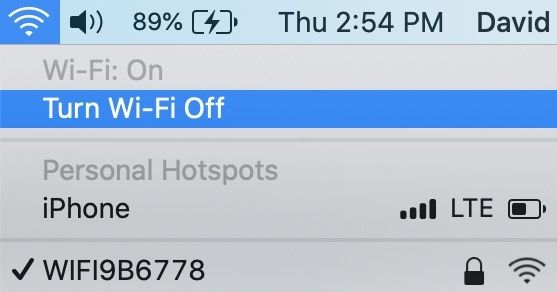
Pencét ikon Wi-Fi deui, teras pencét Aktipkeun Wi-Fi . Pastikeun Mac anjeun nyambung deui kana jaringan Wi-Fi anjeun nalika anjeun ngahurungkeun deui.
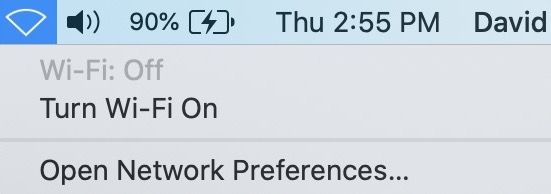
Nalika mareuman Wi-Fi sareng hurungkeun deui, cobian hurungkeun modem anjeun ogé. Ngalakukeun ieu gampang sapertos dicabut atanapi dicolokkeun deui.
Upami Mac anjeun masih moal nyambung kana Wi-Fi, cobian sambungkeun kana jaringan Wi-Fi anu sanés. Upami Mac anjeun tiasa nyambung kana jaringan Wi-Fi anu sanés, masalahna panginten disababkeun ku modem anjeun, sanés Mac anjeun.
Hilap jaringan Wi-Fi anjeun mangrupikeun solusi poténsial sanés nalika Mac anjeun henteu tiasa nyambung kana jaringan anjeun sareng ngan ukur jaringan anjeun. Nalika Mac anjeun nyambung ka jaringan Wi-Fi pikeun pertama kalina, éta bakal ngahemat inpormasi ngeunaan siga sambung kana jaringan éta. Upami inpormasi éta robih, Mac anjeun panginten moal tiasa nyambung kana Wi-Fi.
sakola kosmétologi dina basa Spanyol
Muka Karesep sistem teras pencét Net . Teras pencét Cangehgar .
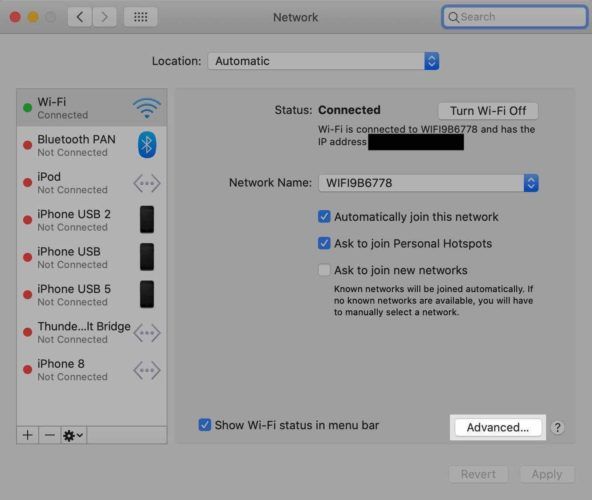
Pencét kana jaringan anu anjeun hoyongkeun pikeun Mac hilap. Pencét dina tombol dikurangan (-) nepi ka hilap jaringan éta dina Mac anjeun. Klik Pikeun narima pikeun ngapdet setélan jaringan Mac anjeun.
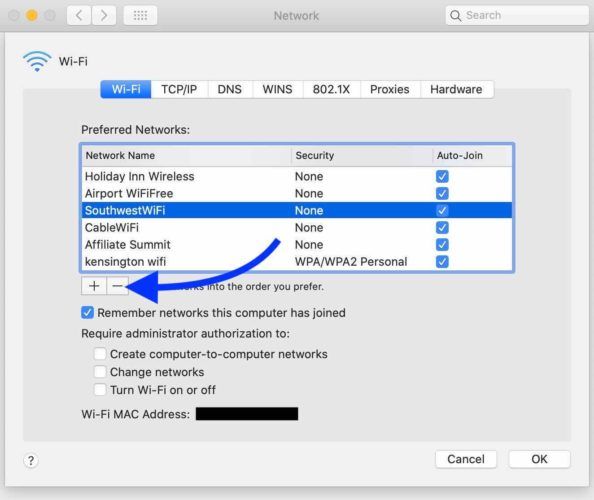
Pariksa tulisan kami anu sanés pikeun terang léngkah ngungkulan modem langkung maju !
Tutup program sanésna dina Mac anjeun nganggo seueur kakuatan CPU
Zoom tiasa ngadat upami CPU Mac anjeun throttles dugi ka 100%. Sateuacan gabung sareng rapat Zoom, mangrupakeun ide anu saé pikeun nutup program sanésna dina komputer anjeun anu nganggo seueur kakuatan CPU. Ieu kalebet hal-hal sapertos parangkat lunak éditan pidéo sareng Google Sheets anu beurat-inpormasi.
Monitor Kegiatan ngamungkinkeun anjeun pikeun mariksa program mana anu nganggo seueur CPU dina Mac anjeun. Cara panggancangna pikeun muka Kegiatan Monitor nyaéta milarian kalayan Spotlight.
Sakaligus pencét spasi bar sareng Paréntah. Ketik 'Monitor Kegiatan' teras pencét éta balik deui pikeun muka Monitor Kegiatan.
kumaha cara kéngingkeun deui toko aplikasi
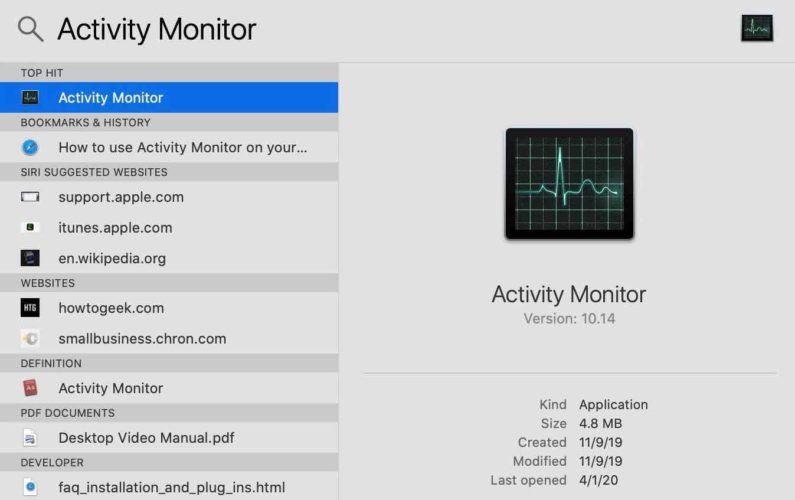
Milarian program naon waé anu ngagunakeun sakitar% CPU anu teu saimbang sareng tutupna. Upami Monitor Kegiatan anjeun mirip sareng anu kuring (henteu aplikasi nganggo langkung ti 15%), ngalih ka léngkah salajengna.
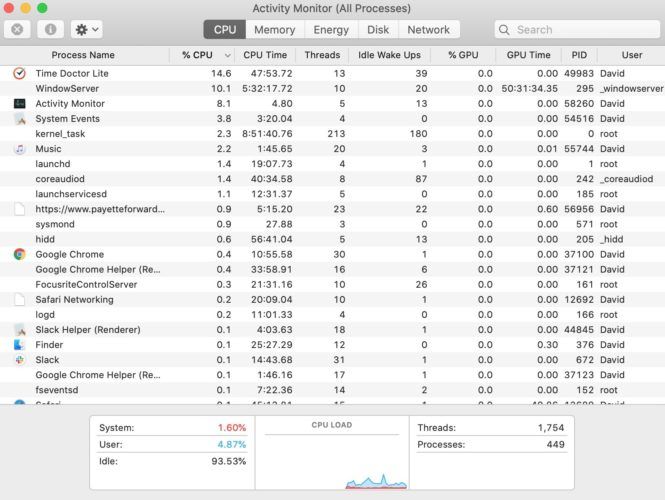
Balikan deui Mac anjeun
Ngahurungkeun deui Mac anjeun mangrupikeun cara gancang pikeun ngalereskeun rupa-rupa masalah parangkat lunak minor. Sadaya program anu dijalankeun dina Mac anjeun bakal dipareuman sacara alami, dimimitian nalika komputer dihurungkeun deui.
Pencét logo Apple di belah kénca luhur layar. Pencét kana Uihan deui .
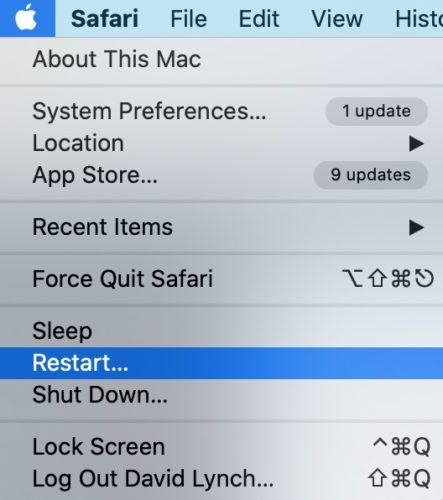
Pareuman kaamanan firewall di Mac anjeun
Parangkat lunak firewall kadang-kadang nyegah Zoom tiasa dianggo dina Mac anjeun. Parangkat lunak éta tiasa ngahartikeun Zoom salaku sababaraha jinis ancaman kaamanan sareng henteu ngantep éta ngajalankeun.
Anjeun tiasa samentawis nganonaktifkeun firewall Mac anjeun ku jalan ka Preferensi Sistem> Kaamanan sareng Privasi sareng ngaklik tab Firewall . Pencét kana Pareuman firewall pikeun nganonaktipkeun firewall Mac anjeun. Anjeun panginten kedah ngalebetkeun kata sandi Mac sateuacan anjeun tiasa nyaluyukeun setélan firewall anjeun.

Upami anjeun henteu hoyong nganonaktifkeun samentawis firewall, anjeun tiasa nambihan Zum kana daptar aplikasi anjeun anu sok diidinan nyieun konéksi anu asup.
Asup ka Preferensi Sistem> Kaamanan sareng Privasi> Firewall teras pencét Pilihan firewall . Pencét dina tombol tambah (+) , teras pencét zoom.us. Pencét kana Tambihkeun pikeun ngamungkinkeun konéksi anu asup tina Zum.
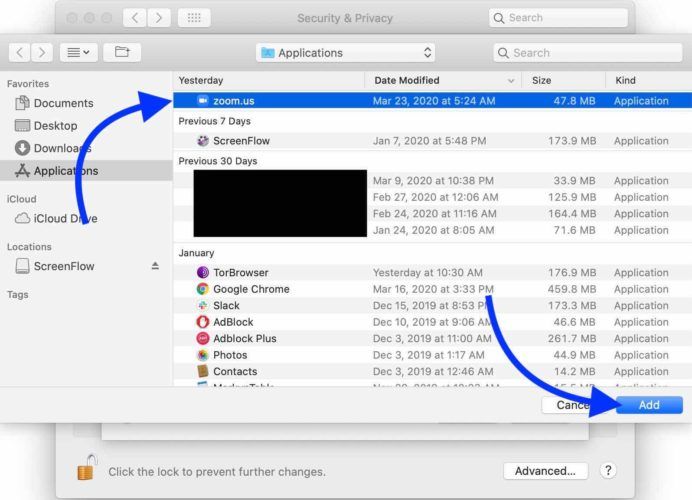
Tungtungna, pencét dina Pikeun narima pikeun mastikeun kaputusan anjeun.
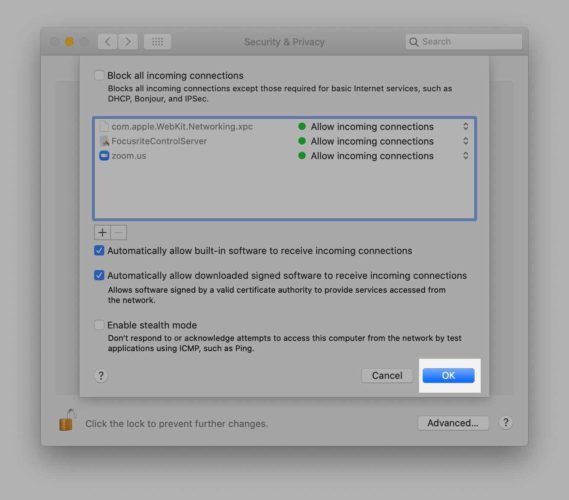
Léngkah salajengna
Upami Zoom masih teu tiasa dianggo dina Mac anjeun, panginten waktosna ngahubungi layanan palanggan. Lebetkeun kana Pusat Pitulung Zum pikeun diajar kumaha ngahubungi jasa palanggan.
Upami Mac anjeun moal nyambung teu aya Jaringan Wi-Fi, panginten aya masalah hardware. Ngahubungan anjeunna Dukungan teknis Apple ku telepon, ngalangkungan obrolan langsung atanapi di Apple Store anu caket anjeun. Pastikeun pikeun janji pasini upami anjeun badé angkat ka Apple Store.
Pariksa tulisan kami anu sanés upami anjeun resep anggo Zoom dina iPhone atanapi iPad anjeun !
Entong telat!
Anjeun parantos ngalereskeun masalah sareng parantos hasil ngiringan rapat Zoom! Pastikeun bagikeun tulisan ieu sareng réréncangan sareng padamelan nalika Zoom henteu tiasa dianggo dina Mac anjeun. Ninggalkeun patalékan anu sanés ngeunaan Zoom atanapi Mac anjeun dina bagian koméntar ieu di handap.